ホームページ >システムチュートリアル >Windowsシリーズ >win10でデスクトップにショートカットアイコンを追加する方法
win10でデスクトップにショートカットアイコンを追加する方法
- WBOYWBOYWBOYWBOYWBOYWBOYWBOYWBOYWBOYWBOYWBOYWBOYWB転載
- 2024-02-08 13:45:221299ブラウズ
php editor Xinyi は、Win10 にデスクトップ ショートカット アイコンを追加する方法を説明します。 Win10システムでは、デスクトップにショートカットアイコンを追加すると、よく使うアプリケーションやファイルに素早くアクセスでき、作業効率が向上します。デスクトップ ショートカット アイコンの追加は非常に簡単で、いくつかの簡単な手順だけで実行できます。以下、具体的な操作方法を見ていきましょう!
win10 でデスクトップ ショートカット アイコンを追加する方法
方法 1: デスクトップにドラッグ アンド ドロップしてリンクを作成します
1. Win10 のスタート メニューを開き、アクセスします。 「すべてのアプリ」をクリックして特定の Microsoft Office プログラム グループを見つけ、マウスの左側で Word 2003 をデスクトップにドラッグすると、「デスクトップにリンクを作成します」というプロンプトが画面に表示されます。
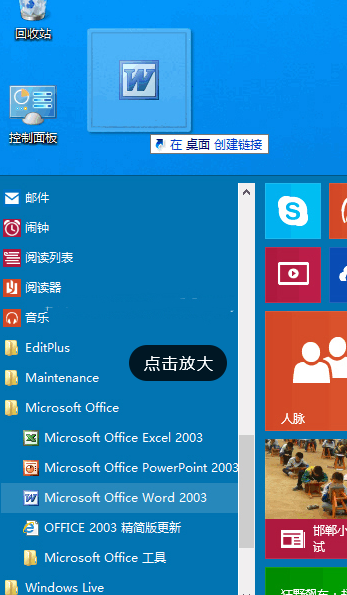
2. マウスの左ボタンを放すと、デスクトップ上に Microsoft Office Word 2003 ショートカットの作成が完了します。
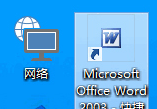
3. 上記のルールは、Windows App Store の Metro アプリケーションなど、他のアプリケーションの追加にも適用されます。
方法 2: 従来の「デスクトップに送信ショートカット」
1. Win10 のスタート メニューで Microsoft Office Word 2003 を右クリックし、「ファイルの場所を開く」を選択します。
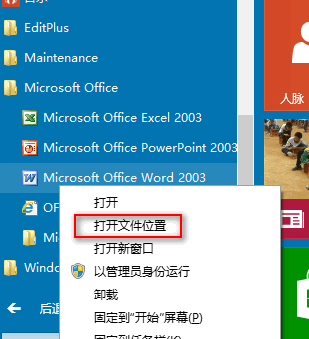
2. Win10 のスタート メニュー フォルダーの下にある Microsoft Office プログラム グループ フォルダーを入力します。
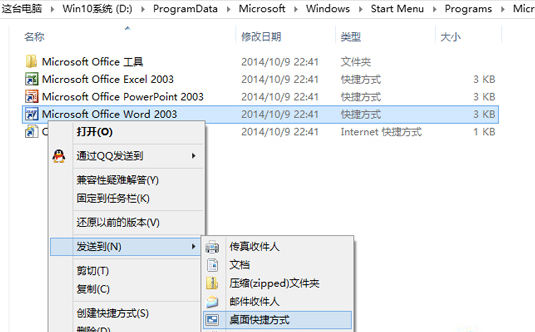
3. Microsoft Office Word 2003 を右クリックし、[送信 - デスクトップ ショートカット] を選択して、Win10 デスクトップに Microsoft Office Word 2003 へのショートカットを作成します。
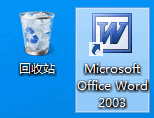
以上がwin10でデスクトップにショートカットアイコンを追加する方法の詳細内容です。詳細については、PHP 中国語 Web サイトの他の関連記事を参照してください。

